SELECTTYPEの予約システムで作れる予約フォームでは「営業時間受付タイプ」を指定すると、お店・施設の営業時間に合わせて予約受付をすることが可能です。
そして「定休日」を指定すると、その指定日は予約受付が停止します。
定休日は「第○週の○曜日」といった指定が可能です。
毎週のお休み、飛び週、決められた週での定期のお休み(予約受付を停止したい日時)がある場合は「定休日」を設定すると便利です。
またこの定休日設定機能では「祝日」に関する受付設定を一律ですることも可能です。
※ 個別にしたい場合は「臨時休業日時」での設定が便利です。
このブログエントリーで予約システムの「定休日設定」より特に「祝日の定休日設定方法」をご案内します。
ログインしたらヘッダーより「予約フォーム」→「予約フォーム設定」をクリックし、[予約フォーム共通設定画面]へ遷移します。
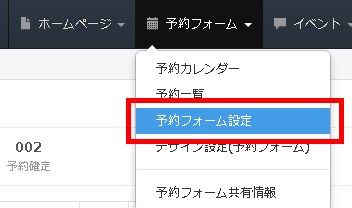
表示された[予約フォーム共通設定画面]にて共通ヘッダーメニューより任意の予約フォームの[予約フォーム別設定画面]へ遷移します。
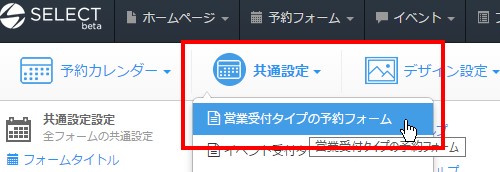
[予約フォーム別設定画面]が表示されました。
「営業受付タイプ」の予約フォームであればサイドメニューはこのようになっています。
「定休日」をクリックします。
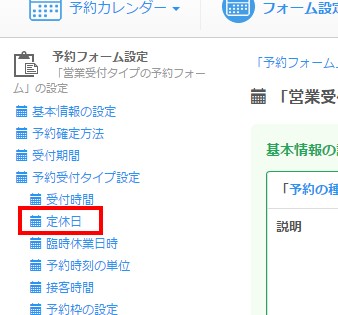
「定休日設定エリア」が表示されました。
現在の定休日設定情報が表示されています。
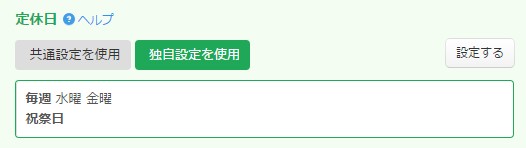
オレンジの「共通設定」となっている時は、この予約フォームは他の予約フォームと同じ「定休日設定」を使用しています。
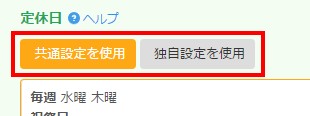
緑の「独自設定」となっているときは、この予約フォームは、他の予約フォームとは別に独自の「定休日設定」を使用しています。
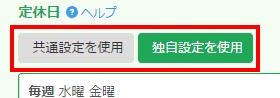
切替は「共通設定」「独自設定」のボタンを切り替えるだけです。
「共通設定」を使用時は、「定休日設定」を変更すると他の「定休日/共通設定」を使用している予約フォームにも影響することに注意しましょう。
「定休日設定エリア」の「設定する」ボタンをクリックします。
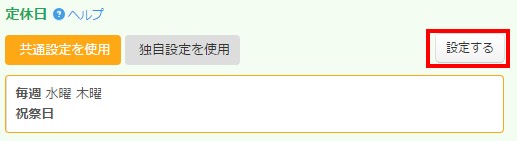
[定休日設定用モーダル]が表示されました。
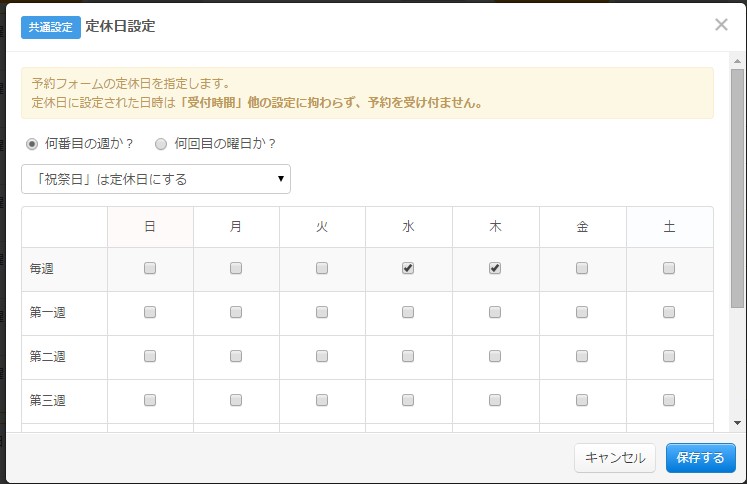
「祝日を定休日としてどのように扱うか」を選択します。

「祝祭日は各曜日の設定に合わせる」祝祭日に拘わらず、定休日設定がそのまま活かされます。
「祝祭日は定休日にする」祝祭日は必ず定休日になります。
「祝祭日は予約を受け付ける」祝祭日は本来定休日の曜日であっても予約受付をします。
最後に「保存する」をクリックすれば設定が反映されます。
![]()
このようにSELECTTYPEの予約システムでは、定休日と祝祭日の関係性も細かく指定することが出来ます。
指定された祝祭日の扱いにしたがって、予約フォームではインタネット予約受付の制御を行います。
お店・施設の予約受付ルールにマッチした設定をご利用ください。